Valve Hammer Editor służy on do tworzenia i edytowania map do między innymi gry Counter-Strike 1.6.
Pliki do ściągnięcia
zhlt34x86final.zip Download
CS_expert_PL.zip Download
Vhe 3.4.zip Download
Instalacja programu
Ściągamy plik
Vhe 3.4.zip Download. Program instalujemy w dowolnym miejscu. Następnie instalujemy łatke spolszczającą (plik Patch_VHE.exe). Należy ją zainstalować w tym samym miejscu co poprzedni plik.
Instalacja plików FGD
Pliki te definiują typ gry, który wybieramy w konfiguracji. Plik
CS_expert_PL.zip należy rozpakować w dowolnym miejscu. Następnie plik CS_ekspert_PL.fgd wklejamy do folderu z zainstalowanym programem.
Ścieżka:
Valve Hammer Editor\fgd\counter-strike\
(jeżeli nie istnieje katalog fgd oraz counter-strike to należy takie stworzyć).
Kolejnym krokiem jest umieszczenie katalogu CS (z rozpakowanego archiwum) do:
Valve Hammer Editor\sprites\
Pamiętamy aby w katalogu sprites znajdował się katalog CS, nie jego zawartość.
Instalacja kompilatorów
Ściągamy plik
zhlt34x86final.zip i rozpakowujemy go w dowolnym folderze. Ścieżka do kompilatorów nie może zawierać polskich znaków.
Konfiguracja programu
Przy nieskonfigurowanym programie wyskakuje nam okno z zapytaniem czy chcemy dokonać konfiguracji (klikamy tak). Jednak jeżeli wiadomość się nie pojawi, należy wejść w zakładkę NARZĘDZIA następnie OPCJE. Istotnymi zakłądkami są tekstury, konfiguracja gry oraz kompilacja gotowej mapki.
Textury
W tej zakładce dodajemy pliki z rozszeżeniem *.wad, które zawierają textury, czyli wszystko co pokrywa ściany jakiejkolwiek mapy.
Niezbędnym plikiem jest halflife.wad. Pamiętamy aby nie przesadzić z ilością plików w tej zakładce, gdyż mogą wystąpić problemy. Należy ograniczyć się do max. 8 plików *.wad. Jednak przed tworzeniem każdej mapy powinno się edytować listę textur. Pliki w tej zakładce są wymagane do prawidłowego działania mapy. Nawet jeżeli nie użyjemy textur z danego pliku może być on wymagany do gry.
Konfiguracja gry
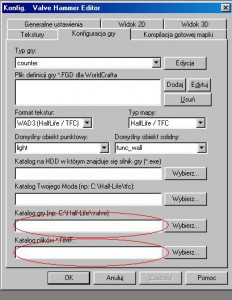
Obok pola „Typ gry” klikamy opcje EDYTUj następnie DODAJ i wpisujemy np. Counter-strike. W miejscu oznaczonym nazwą „Plik definicji gry *.FGD dla WorldCrafta” Wskazujemy ścieżkę do pliku CS_expert_PL.fgd. Format tekstur i Typ mapy zostawiamy bez zmian. Domyślny obiekt punktowy i Domyślny obiekt solidny bez różnicy co w nich wybierzemy. Są to domyślne byty, które pokazują się po otworzeniu odpowiednich menu. W polu Katalog na HDD w którym znajduje się silnik gry (*.exe) wybieramy ścieżke
do pliku hl.exe
Scieżka w przypadku steama:
\Steam\steamapps\common\Half-Life
W kolejnym okienku uzupełniamy ścieżkę do folderu valve
W przypadku steama:
\Steam\steamapps\common\Half-Life\valve
Katalog plików *.RMF:
Valve Hammer Editor\maps\
Kompilacja gotowej mapki
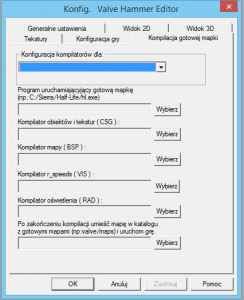
Konfiguracja kompilatorów dla:
tutaj uzupełniamy nazwe gry stworzoną wcześniej przez nas
Program uruchamiający gotową mapkę:
wybieramy ścieżkę do pliku hl.exe
W kolejnych oknach uzupełniamy ścieżki do wcześniej wypakowanych kompilatorów.
W ostatnim polu edytujemy ścieżkę tak, aby wybrać folder gdzie mają być wrzucone skompilowane mapy (najlepiej wybrać folder maps (cstrike lub cstrike_polish)
Po odpaleniu pierwszego projektu warto wejść w zakładkę WIDOK i kliknąć na opcje 3D textura.
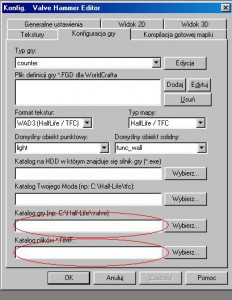 Obok pola „Typ gry” klikamy opcje EDYTUj następnie DODAJ i wpisujemy np. Counter-strike. W miejscu oznaczonym nazwą „Plik definicji gry *.FGD dla WorldCrafta” Wskazujemy ścieżkę do pliku CS_expert_PL.fgd. Format tekstur i Typ mapy zostawiamy bez zmian. Domyślny obiekt punktowy i Domyślny obiekt solidny bez różnicy co w nich wybierzemy. Są to domyślne byty, które pokazują się po otworzeniu odpowiednich menu. W polu Katalog na HDD w którym znajduje się silnik gry (*.exe) wybieramy ścieżke
do pliku hl.exe
Scieżka w przypadku steama:
Obok pola „Typ gry” klikamy opcje EDYTUj następnie DODAJ i wpisujemy np. Counter-strike. W miejscu oznaczonym nazwą „Plik definicji gry *.FGD dla WorldCrafta” Wskazujemy ścieżkę do pliku CS_expert_PL.fgd. Format tekstur i Typ mapy zostawiamy bez zmian. Domyślny obiekt punktowy i Domyślny obiekt solidny bez różnicy co w nich wybierzemy. Są to domyślne byty, które pokazują się po otworzeniu odpowiednich menu. W polu Katalog na HDD w którym znajduje się silnik gry (*.exe) wybieramy ścieżke
do pliku hl.exe
Scieżka w przypadku steama:
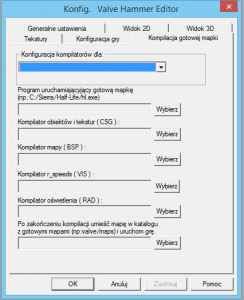 Konfiguracja kompilatorów dla:
tutaj uzupełniamy nazwe gry stworzoną wcześniej przez nas
Program uruchamiający gotową mapkę:
wybieramy ścieżkę do pliku hl.exe
W kolejnych oknach uzupełniamy ścieżki do wcześniej wypakowanych kompilatorów.
W ostatnim polu edytujemy ścieżkę tak, aby wybrać folder gdzie mają być wrzucone skompilowane mapy (najlepiej wybrać folder maps (cstrike lub cstrike_polish)
Po odpaleniu pierwszego projektu warto wejść w zakładkę WIDOK i kliknąć na opcje 3D textura.
Konfiguracja kompilatorów dla:
tutaj uzupełniamy nazwe gry stworzoną wcześniej przez nas
Program uruchamiający gotową mapkę:
wybieramy ścieżkę do pliku hl.exe
W kolejnych oknach uzupełniamy ścieżki do wcześniej wypakowanych kompilatorów.
W ostatnim polu edytujemy ścieżkę tak, aby wybrać folder gdzie mają być wrzucone skompilowane mapy (najlepiej wybrać folder maps (cstrike lub cstrike_polish)
Po odpaleniu pierwszego projektu warto wejść w zakładkę WIDOK i kliknąć na opcje 3D textura.
Kompiluje mape i mam blad zwiazany z odmowa dostepu.
odmową dostępu tzn. ?
http://wklej.to/Guz7e
https://scontent-frt3-1.xx.fbcdn.net/v/t35.0-12/15102224_1111583595628757_1491181476_o.png?oh=b9aeb78a4b0f8514b220babccea6556a&oe=582D6A90
Halo Pomozesz?